很多小伙伴清理系统的时候因为操作失误而导致了系统损坏,这个时候就会需要还原,但是还有大部分用户不会操作,所以今天就就给你们带来系统坏了还原系统的方法步骤。
工具/原料:
系统版本:windows10系统
品牌型号:华硕VivoBook14
方法/步骤:
系统坏了还原系统的方法步骤:
1、首先右击桌面上的计算机,选择属性。
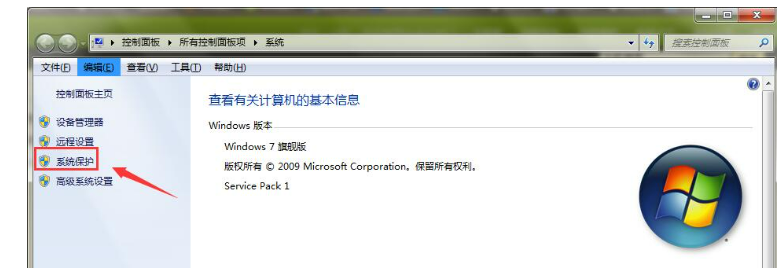
2、然后点击系统保护,在系统保护界面,接着选中本地磁盘(C:)(系统),点击下面的配置。
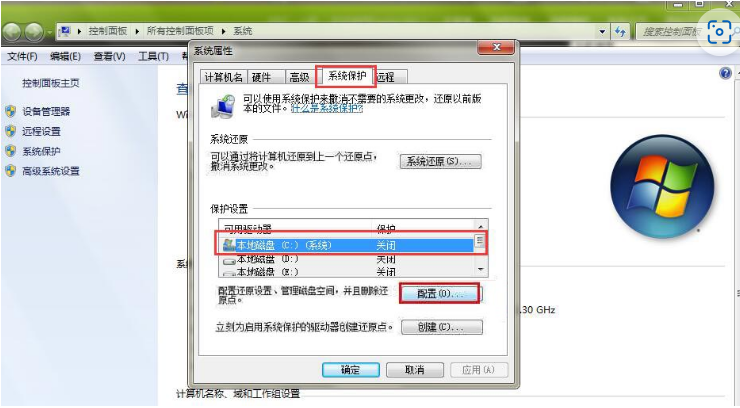
3、选择还原系统设置和以前版本的文件,同时还要配置磁盘空间使用量,保证产生的还原点能有足够存储空间,之后点击确认。
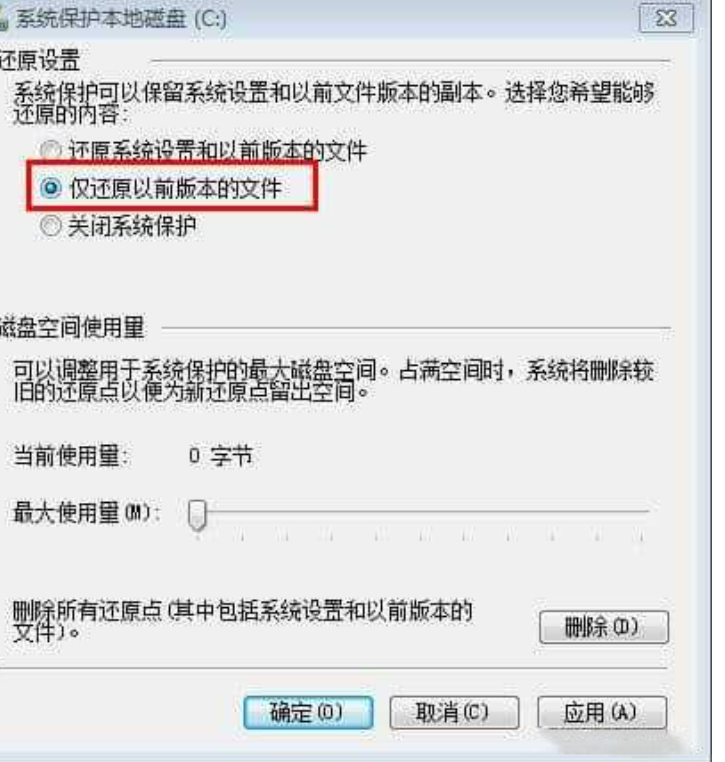
4、最后重启电脑,系统还原功能就会开启生效。

总结:
1、在系统保护界面,接着选中本地磁盘
2、选择还原系统设置和以前版本的文件
3、最后重启电脑,系统还原功能就会开启生效。